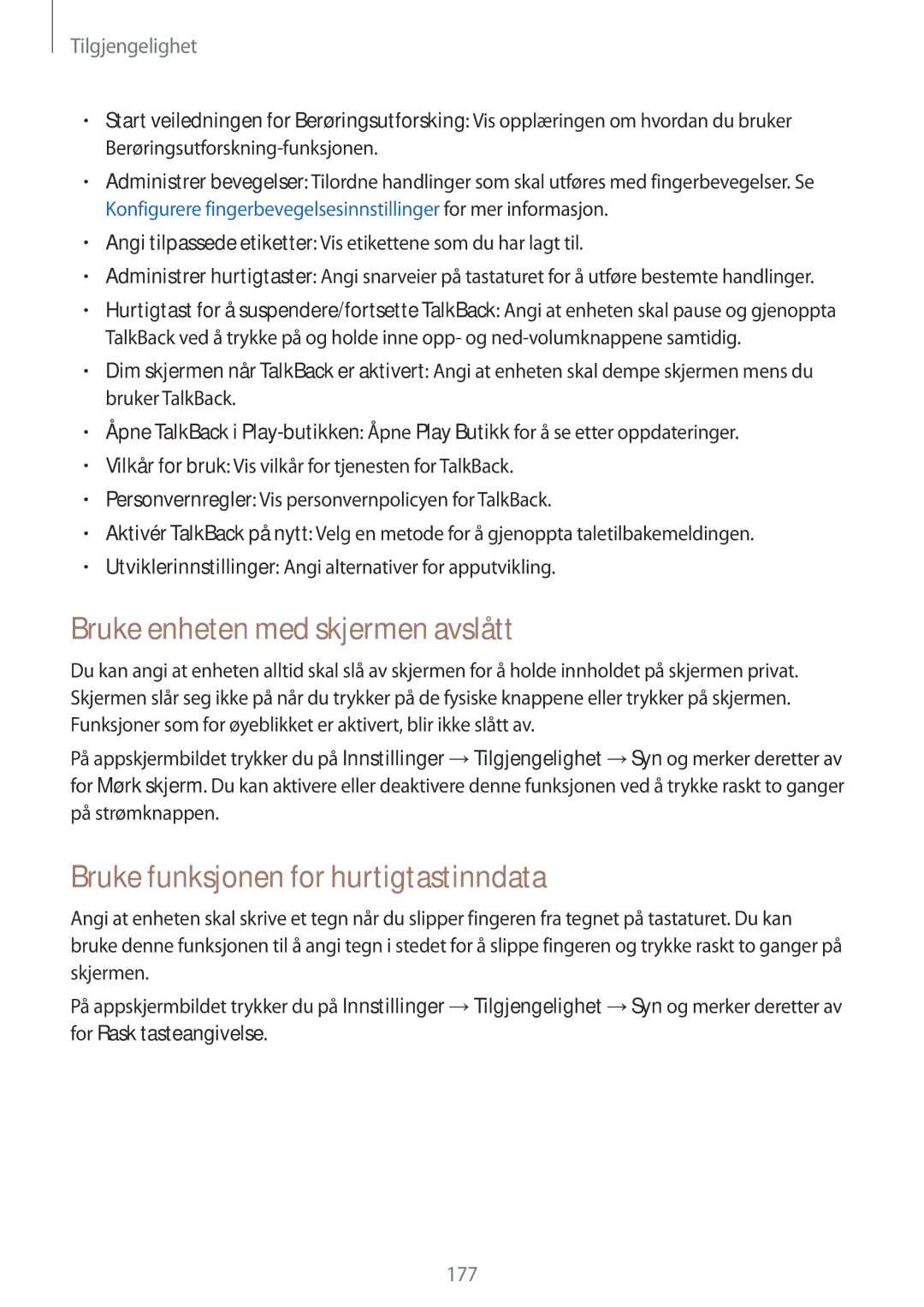Tilgjengelighet
•Start veiledningen for Berøringsutforsking: Vis opplæringen om hvordan du bruker
•Administrer bevegelser: Tilordne handlinger som skal utføres med fingerbevegelser. Se Konfigurere fingerbevegelsesinnstillinger for mer informasjon.
•Angi tilpassede etiketter: Vis etikettene som du har lagt til.
•Administrer hurtigtaster: Angi snarveier på tastaturet for å utføre bestemte handlinger.
•Hurtigtast for å suspendere/fortsette TalkBack: Angi at enheten skal pause og gjenoppta TalkBack ved å trykke på og holde inne opp- og
•Dim skjermen når TalkBack er aktivert: Angi at enheten skal dempe skjermen mens du bruker TalkBack.
•Åpne TalkBack i
•Vilkår for bruk: Vis vilkår for tjenesten for TalkBack.
•Personvernregler: Vis personvernpolicyen for TalkBack.
•Aktivér TalkBack på nytt: Velg en metode for å gjenoppta taletilbakemeldingen.
•Utviklerinnstillinger: Angi alternativer for apputvikling.
Bruke enheten med skjermen avslått
Du kan angi at enheten alltid skal slå av skjermen for å holde innholdet på skjermen privat. Skjermen slår seg ikke på når du trykker på de fysiske knappene eller trykker på skjermen. Funksjoner som for øyeblikket er aktivert, blir ikke slått av.
På appskjermbildet trykker du på Innstillinger →Tilgjengelighet →Syn og merker deretter av for Mørk skjerm. Du kan aktivere eller deaktivere denne funksjonen ved å trykke raskt to ganger på strømknappen.
Bruke funksjonen for hurtigtastinndata
Angi at enheten skal skrive et tegn når du slipper fingeren fra tegnet på tastaturet. Du kan bruke denne funksjonen til å angi tegn i stedet for å slippe fingeren og trykke raskt to ganger på skjermen.
På appskjermbildet trykker du på Innstillinger →Tilgjengelighet →Syn og merker deretter av for Rask tasteangivelse.
177